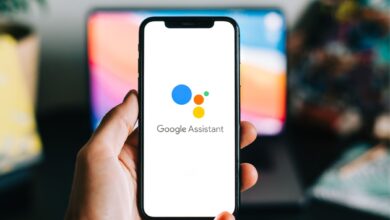كيف أقوم بمهام متعددة مثل محترف على هاتفي في Samsung
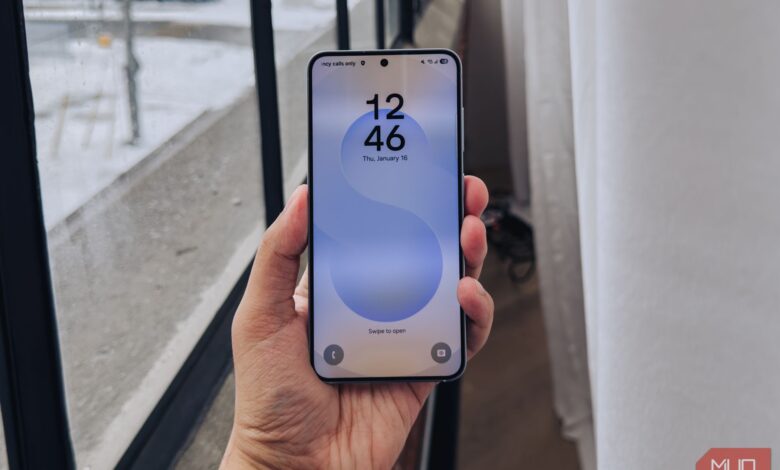
إنه لأمر مزعج أن تضطر باستمرار التبديل بين التطبيقات المختلفة حتى بالنسبة للمهام التافهة على ما يبدو. تتيح لك أدوات تعدد المهام في Samsung القيام بالمزيد في وقت أقل.
5
استخدم الإيماءات للوصول إلى وضع النوافذ المتعددة
يتيح لك النافذة المتعددة على Samsung فتح التطبيقات في شاشة الانقسام أو العرض المنبثق ، مما يعزز بشكل كبير تجربة تعدد المهام. تعمل الشاشة المنقسمة عن طريق تقسيم الشاشة ، مما يتيح لك فتح وتطبيقين في وقت واحد. بشكل افتراضي ، يأخذ كلا التطبيقات نصف شاشة العقار ، ولكن يمكنك سحب مقبض تغيير الحجم في الوسط لإتاحة مساحة أكبر لأحد التطبيقات.
من الناحية الأخرى ، يتيح لك عرض المنبثقة فتح تطبيقًا في نافذة منبثقة يقلل إلى فقاعة عائمة. عادةً ، يمكنك الوصول إلى وضع النافذ متعدد النافذ عن طريق الانتقال إلى صفحة Recents ، والاستفادة من أيقونة التطبيق ، وتحديد شاشة الانقسام أو عرض المنبثقة من القائمة.
يمكنك الإسراع في هذه العملية باستخدام الإيماءات. اذهب إلى الإعدادات> الميزات المتقدمة> نافذة متعددة وتمكين التبديل ل انتقد لشاشة الانقسام و انقلب للحصول على المنبثقة.
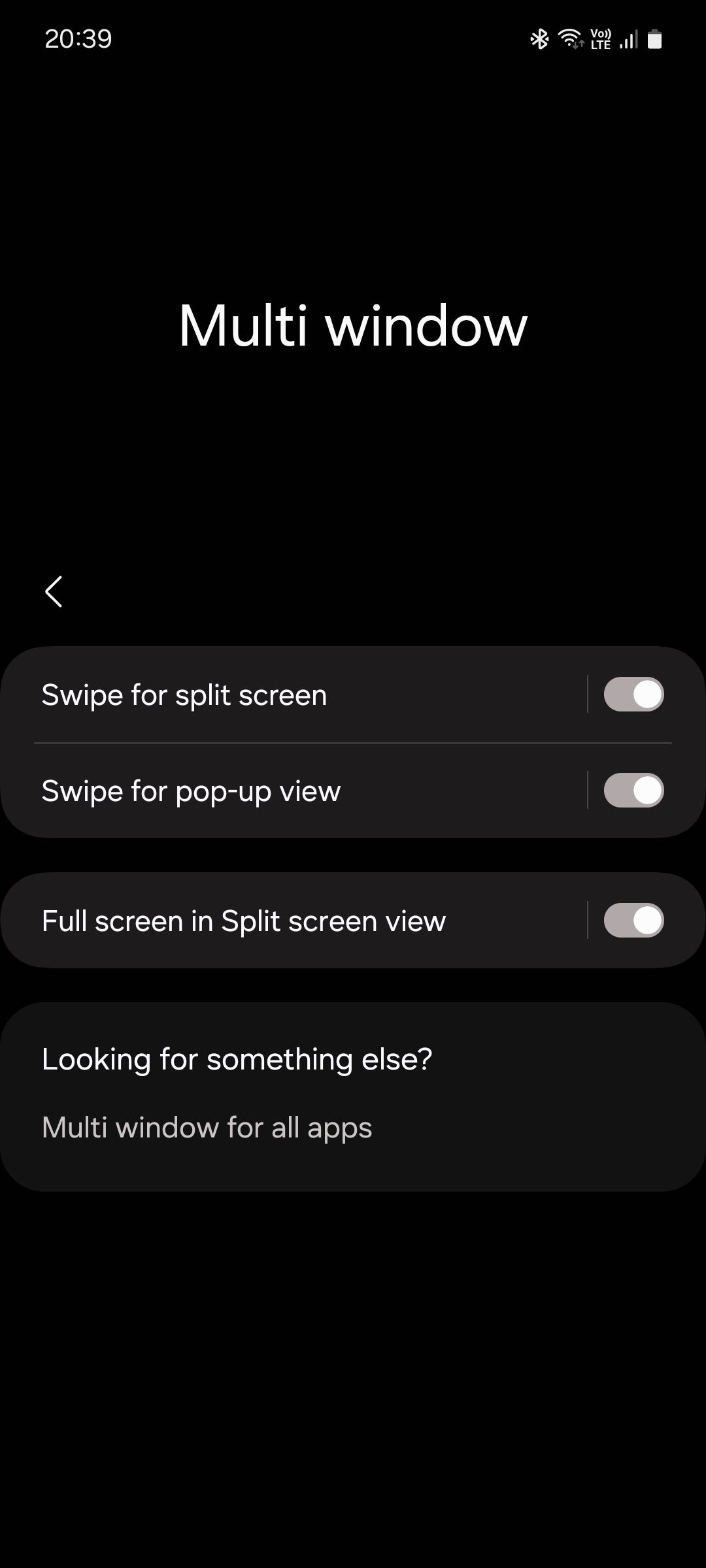
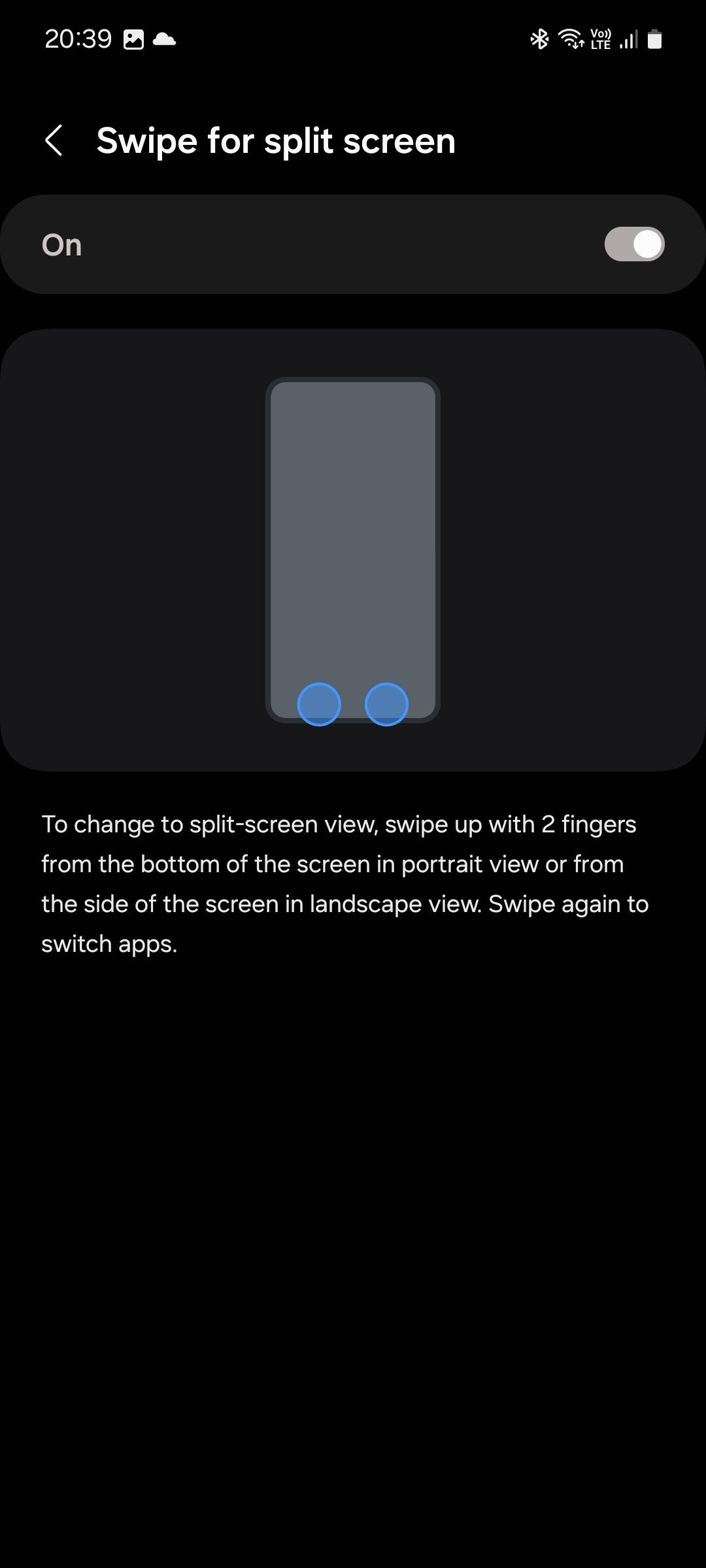
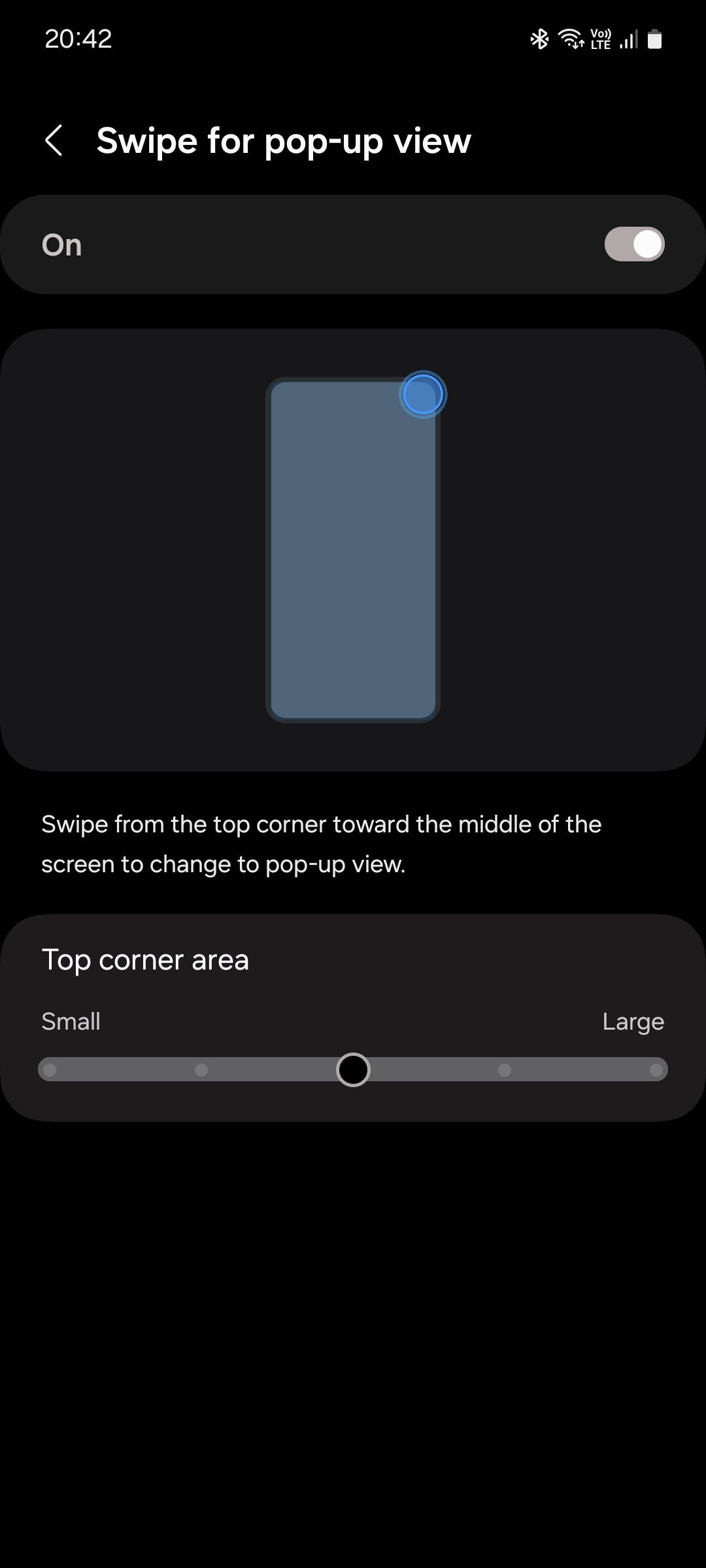
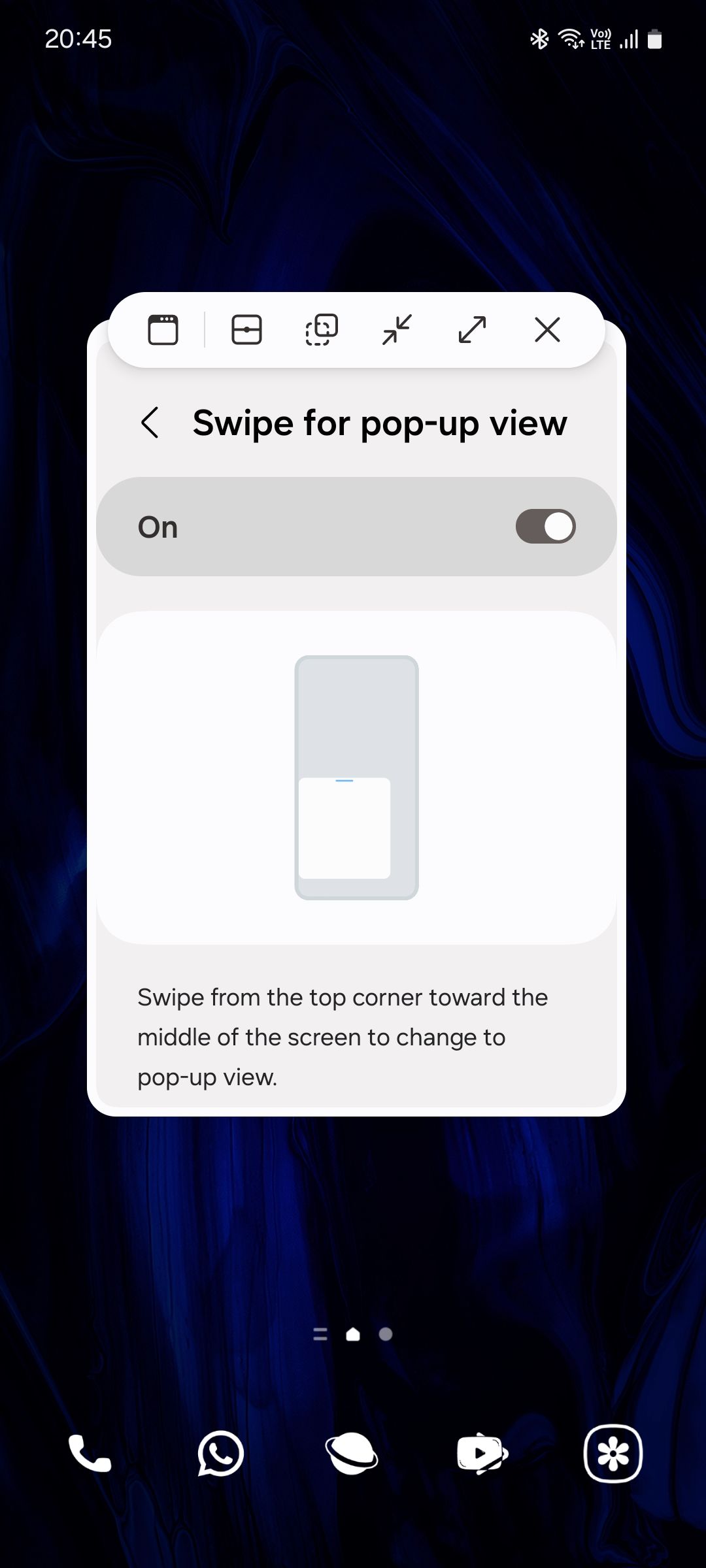
الآن ، للوصول إلى الشاشة المقسمة أثناء استخدام تطبيق ما ، تحتاج فقط إلى التمرير بأصابع من أسفل الشاشة وحدد التطبيق الثاني. وفتح تطبيق سريع في عرض منبثقة ، انقلب إلى الداخل من أي من الزوايا العليا.
4
الإخطارات المفتوحة في الفقاعات العائمة
على غرار تطبيقات التطبيق المنبثقة ، يمكنك فتح الإخطارات من تطبيقات المراسلة المتوافقة في فقاعة الدردشة العائمة. ابحث عن هذه الميزة تحت الإعدادات> الإخطارات> الإعدادات المتقدمة> الإخطارات العائمة> الفقاعات.
بمجرد الانتهاء من ذلك ، انقلب على إشعار يحتوي على رسالة للكشف عن أيقونة صغيرة في الزاوية السفلية. اضغط عليه لتبديل المحادثة إلى عرض الفقاعات.
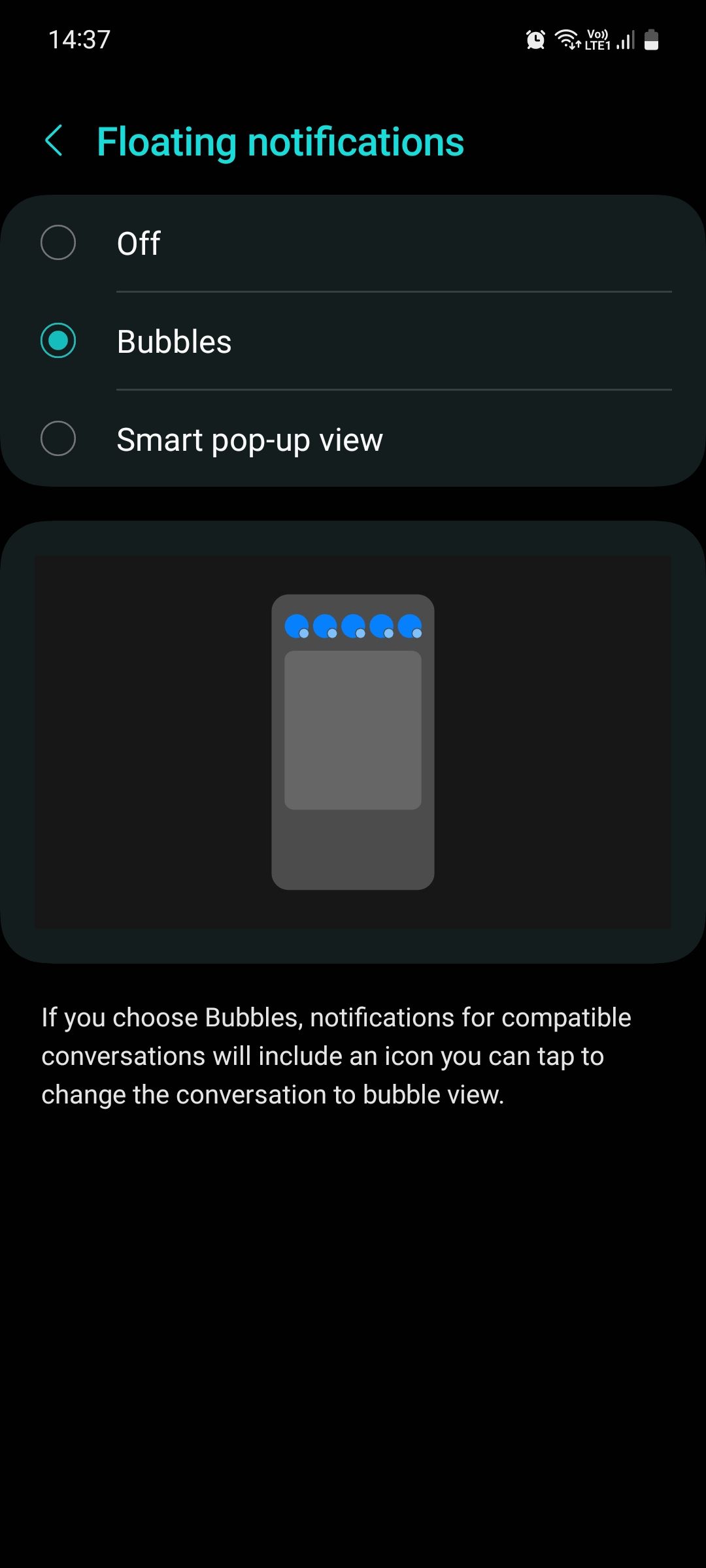
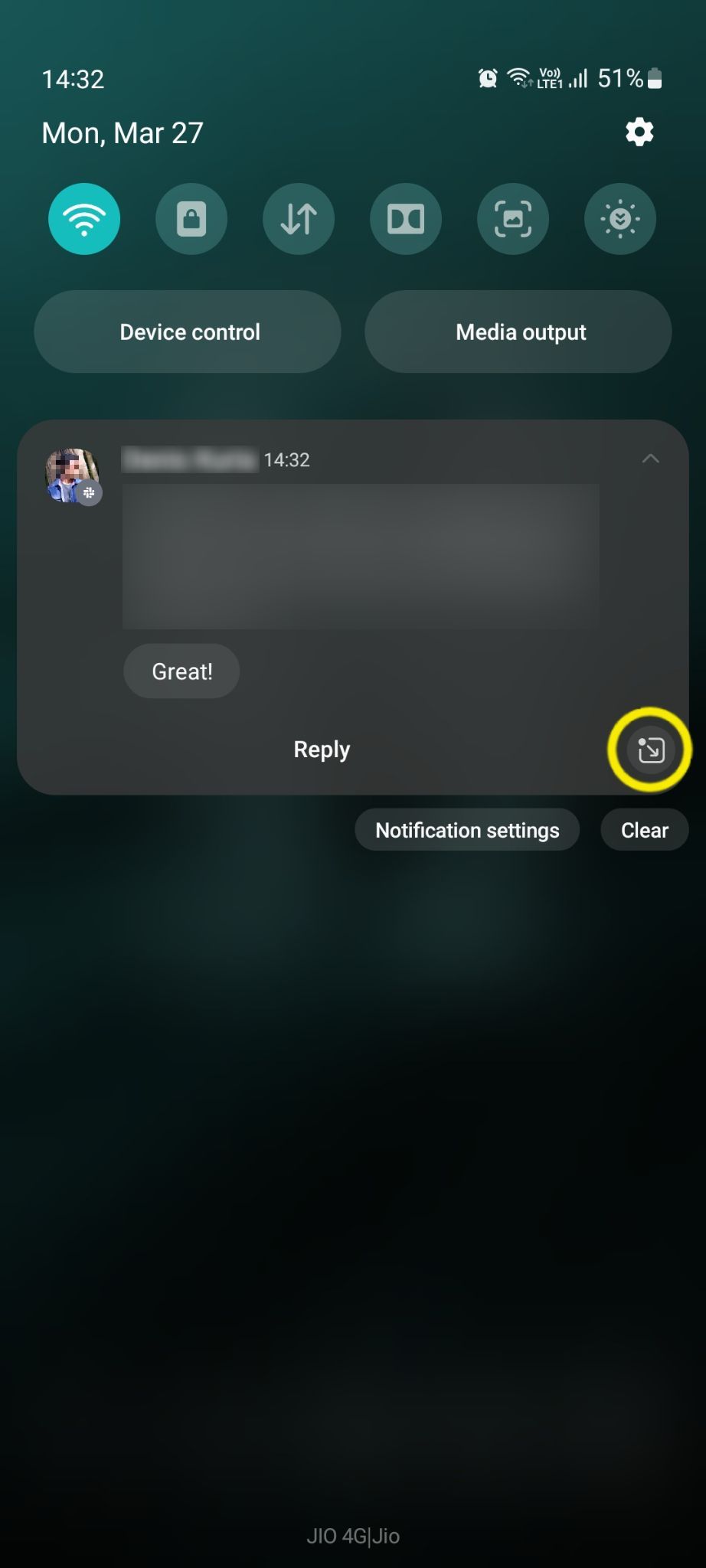
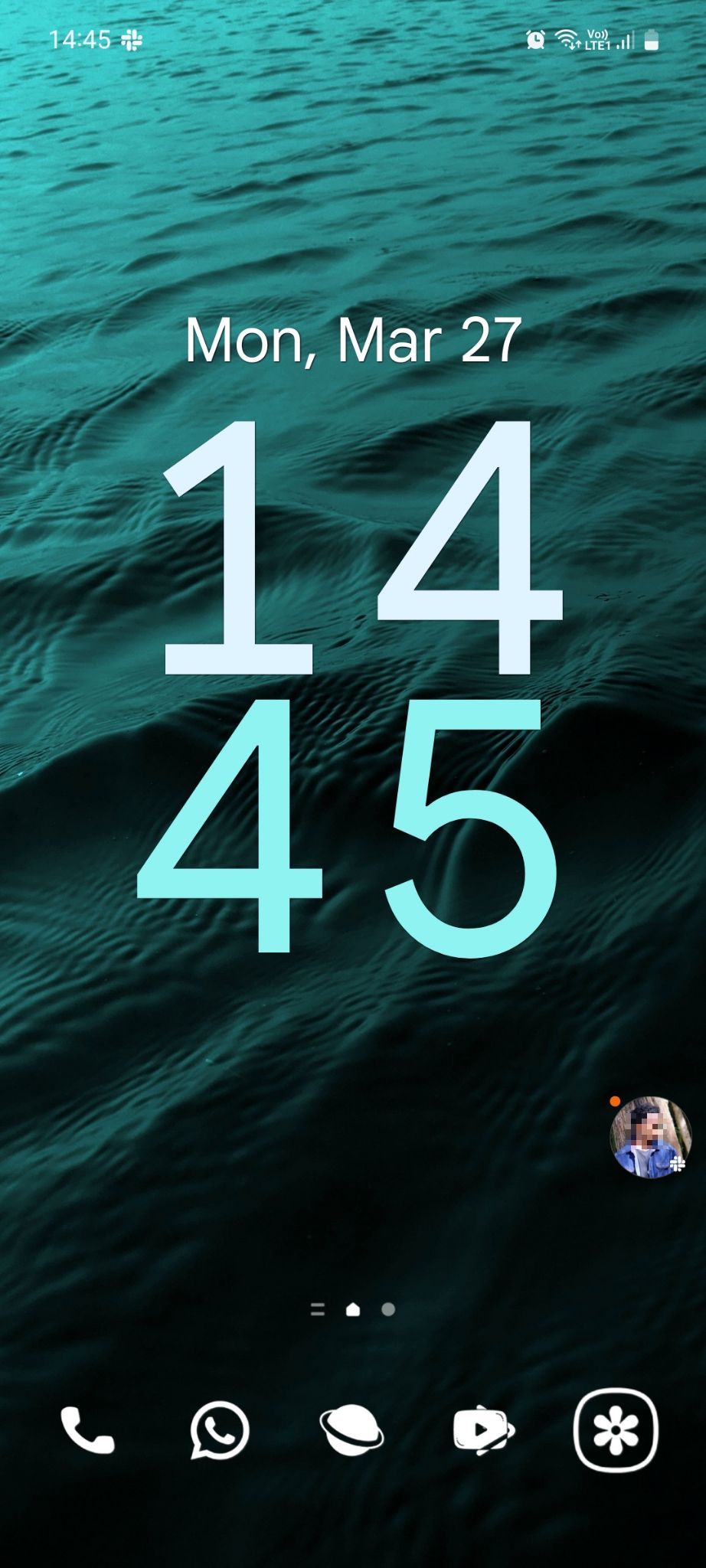
ما عليك سوى القيام بذلك مرة واحدة ؛ ستظهر جميع الرسائل اللاحقة في عرض الفقاعات ، مما يتيح لك متابعة الدردشة دون مغادرة تطبيقك الحالي.
3
استخدم لوحات الحافة لإنجاز المزيد
ألواح Edge هي واحدة من ميزات Samsung المفضلة لدي. يمكنك استخدامها للوصول إلى التطبيقات المفضلة والتحقق من جهات الاتصال أو الاتصال أو النصوص النصية والقيام بالكثير. ابحث عن الميزة تحت الإعدادات> العرض> لوحات الحافة وتمكين التبديل. بمجرد تمكين ، انقلب إلى الداخل من المقبض لسحب لوحة الحافة.
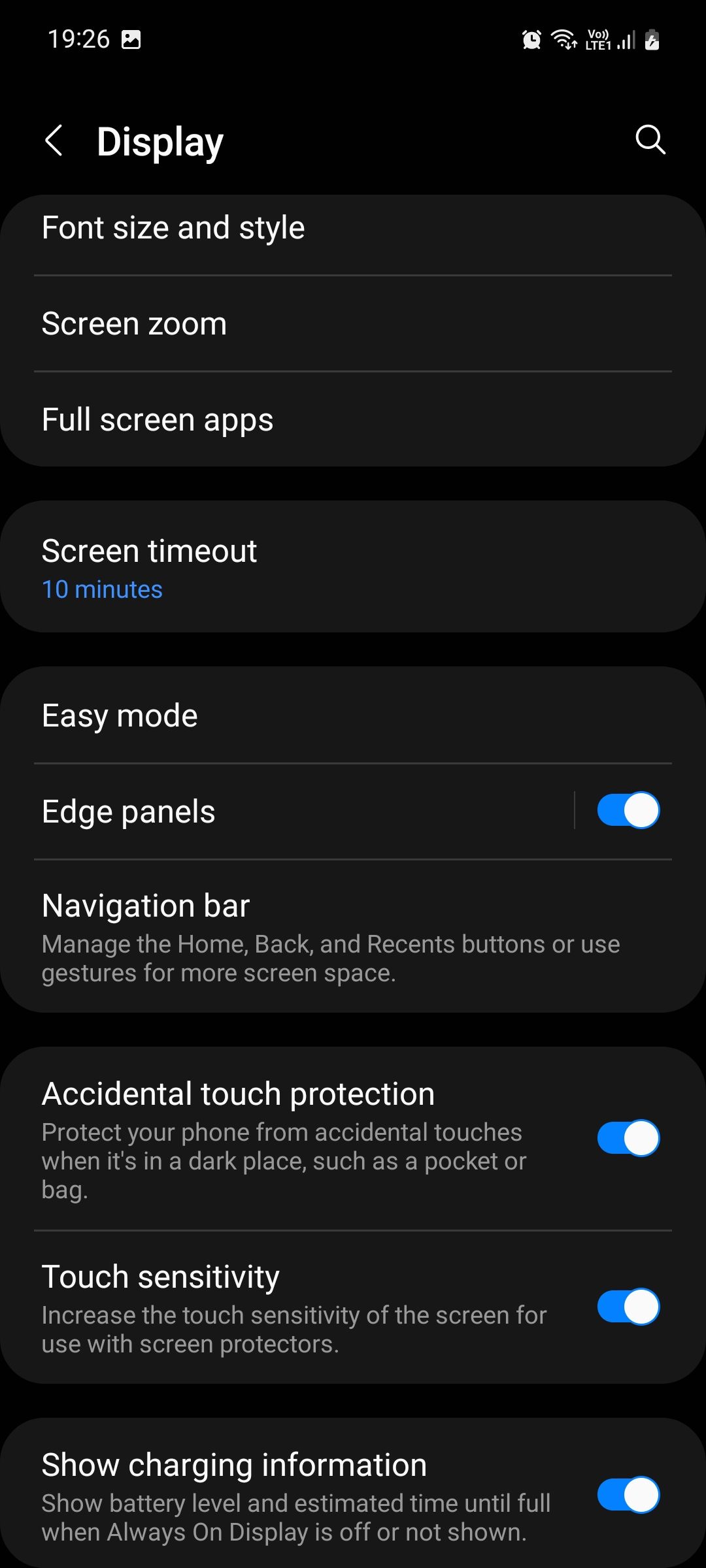
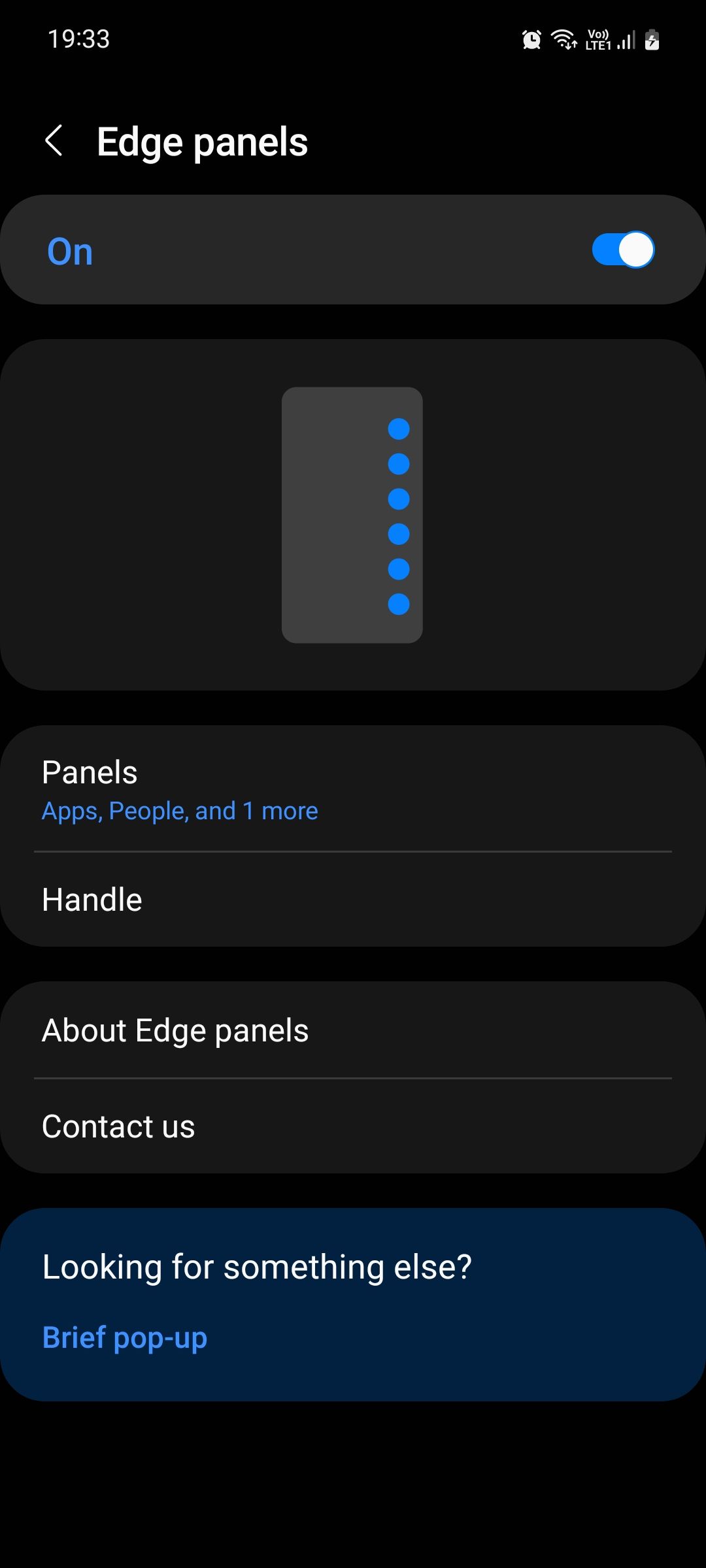
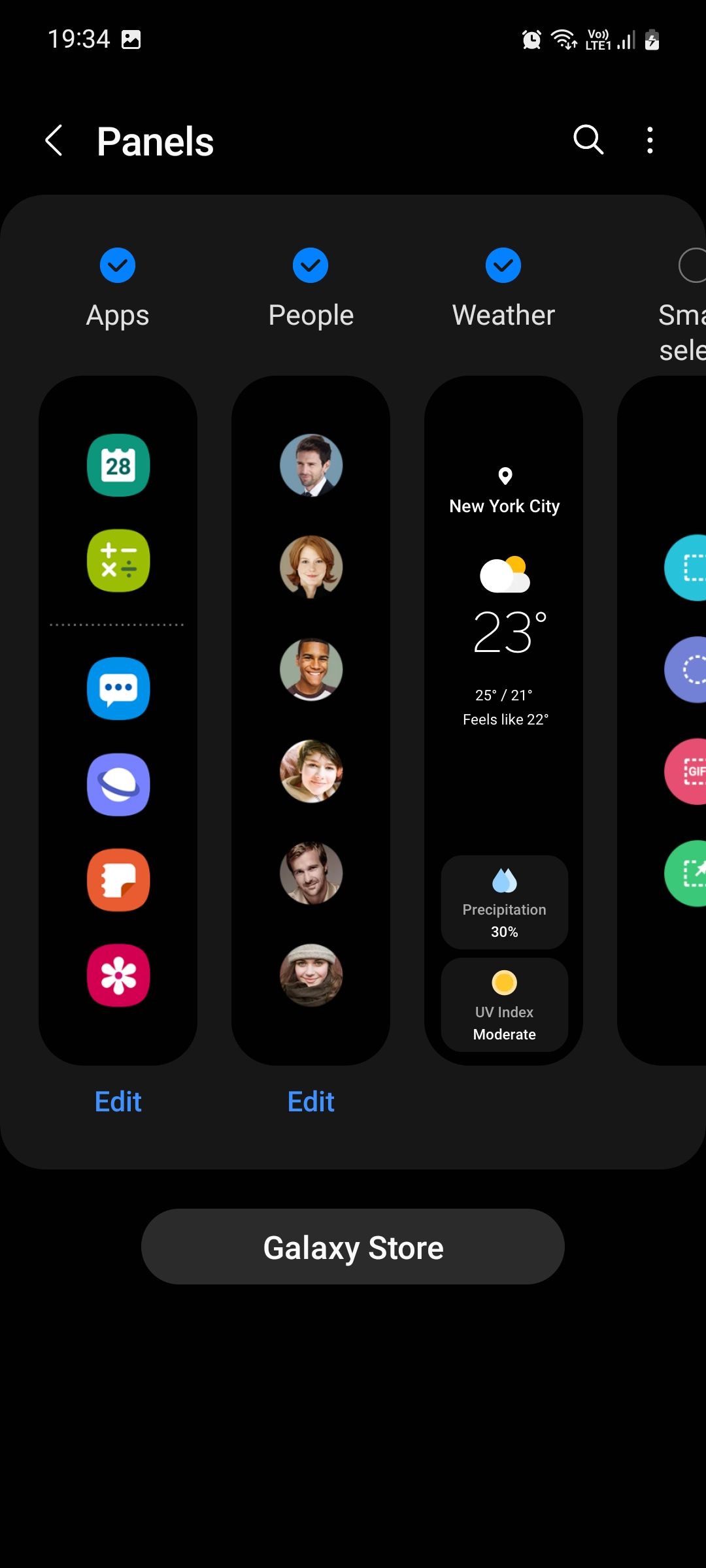
يمكنك تصفح لوحات حافة مختلفة في لوحات القائمة وحدد تلك التي تجدها مفيدة. إذا كان لديك لوحات متعددة محددة ، فانتقل على لوحة لتسطحها في اللوحة التالية. فيما يلي بعض الطرق التي أستخدمها لوحات الحافة على هاتفي لزيادة تعدد المهام.
أضف أزواج التطبيق لفتحها في عرض الشاشة المنقسمة
هناك بعض التطبيقات التي أستخدمها في كثير من الأحيان معًا ، ومن المؤلم أن تضطر إلى ضبطها يدويًا في عرض الشاشة المنقسمة في كل مرة. لجعل هذه العملية أسرع ، قمت بإنشاء أزواج التطبيق وأضفتها إلى لوحة Apps Edge إلى جانب تطبيقاتي الأكثر استخدامًا.
للقيام بذلك ، ابدأ بفتح تطبيقين في عرض الشاشة المنقسمة ، ثم انقر فوق مركز مقبض تغيير الحجم. بعد ذلك ، اضغط على أيقونة النجوم وحدد لوحة Apps Edge.
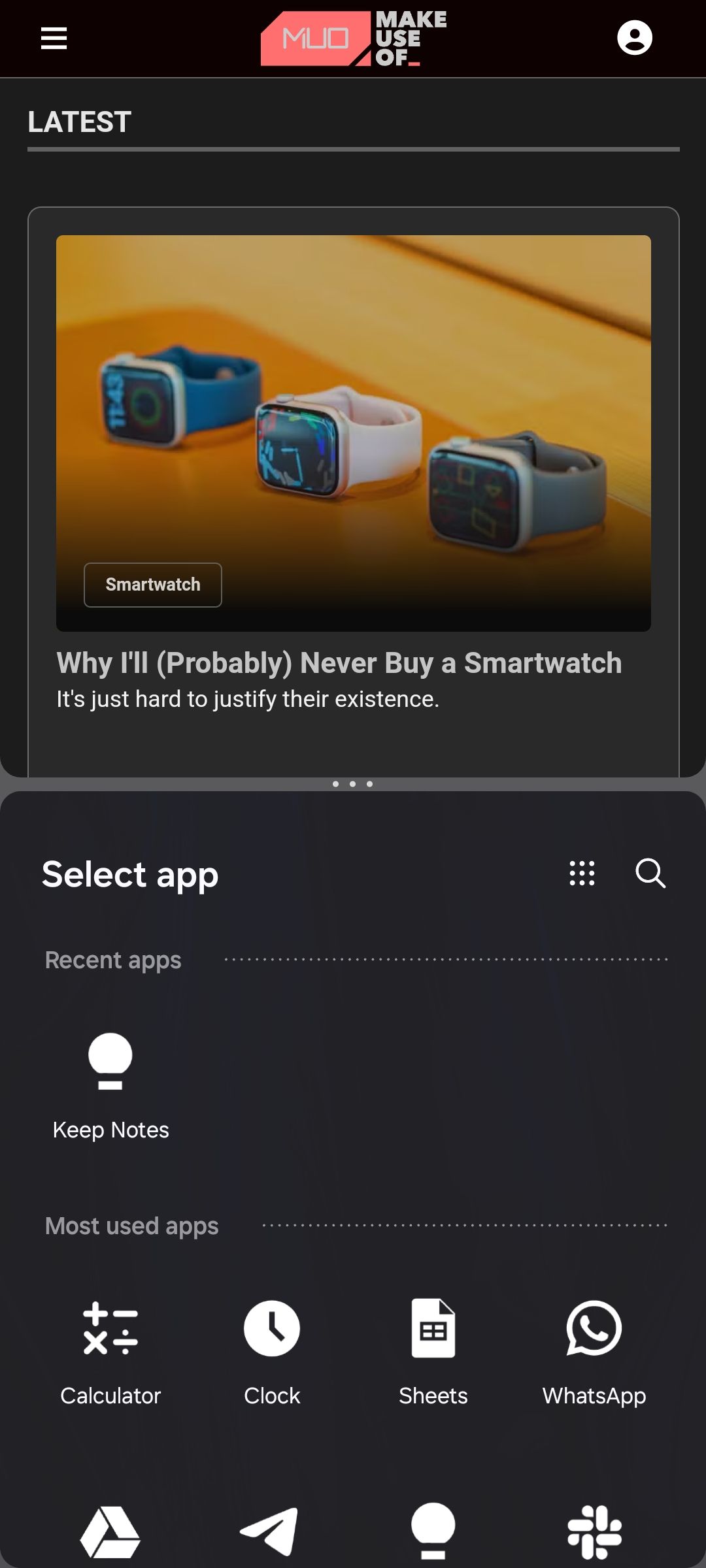
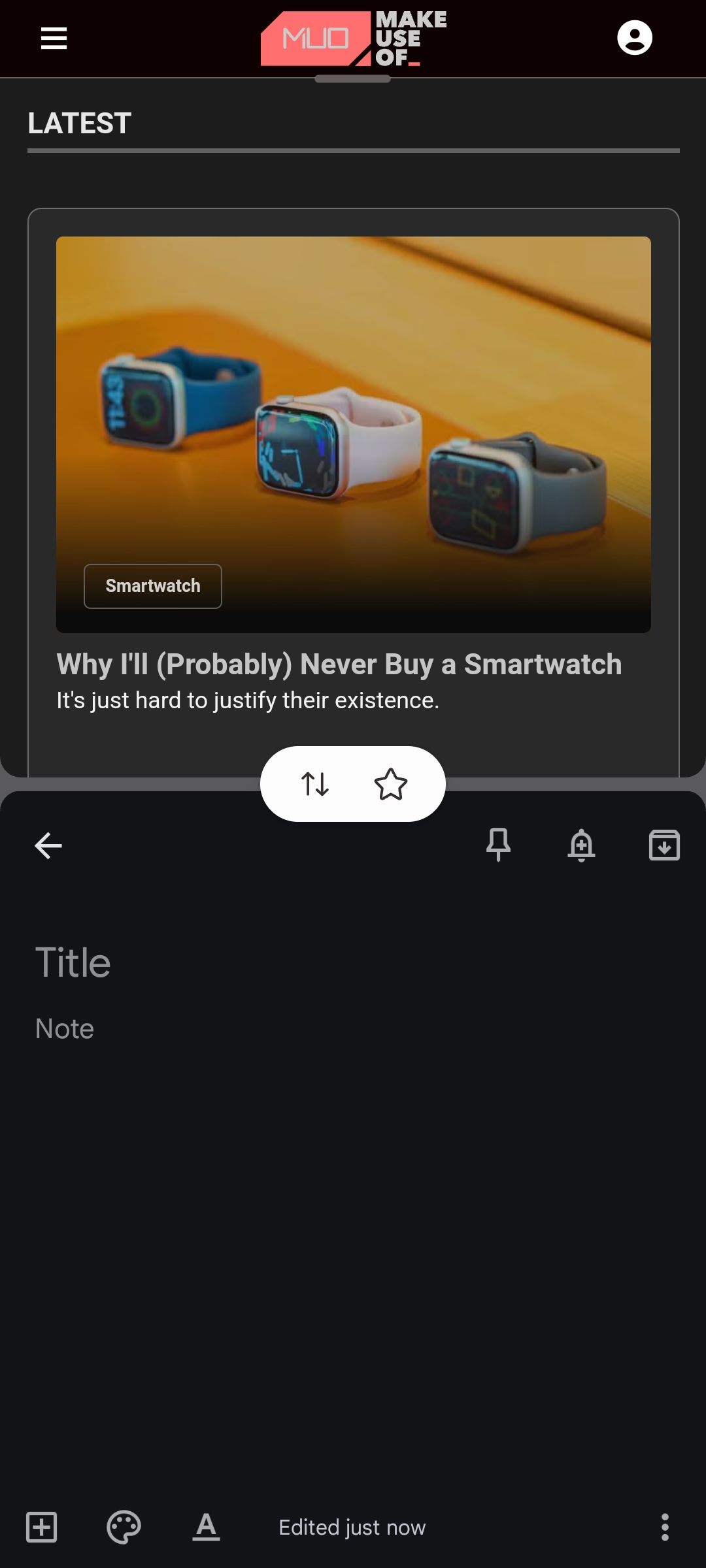
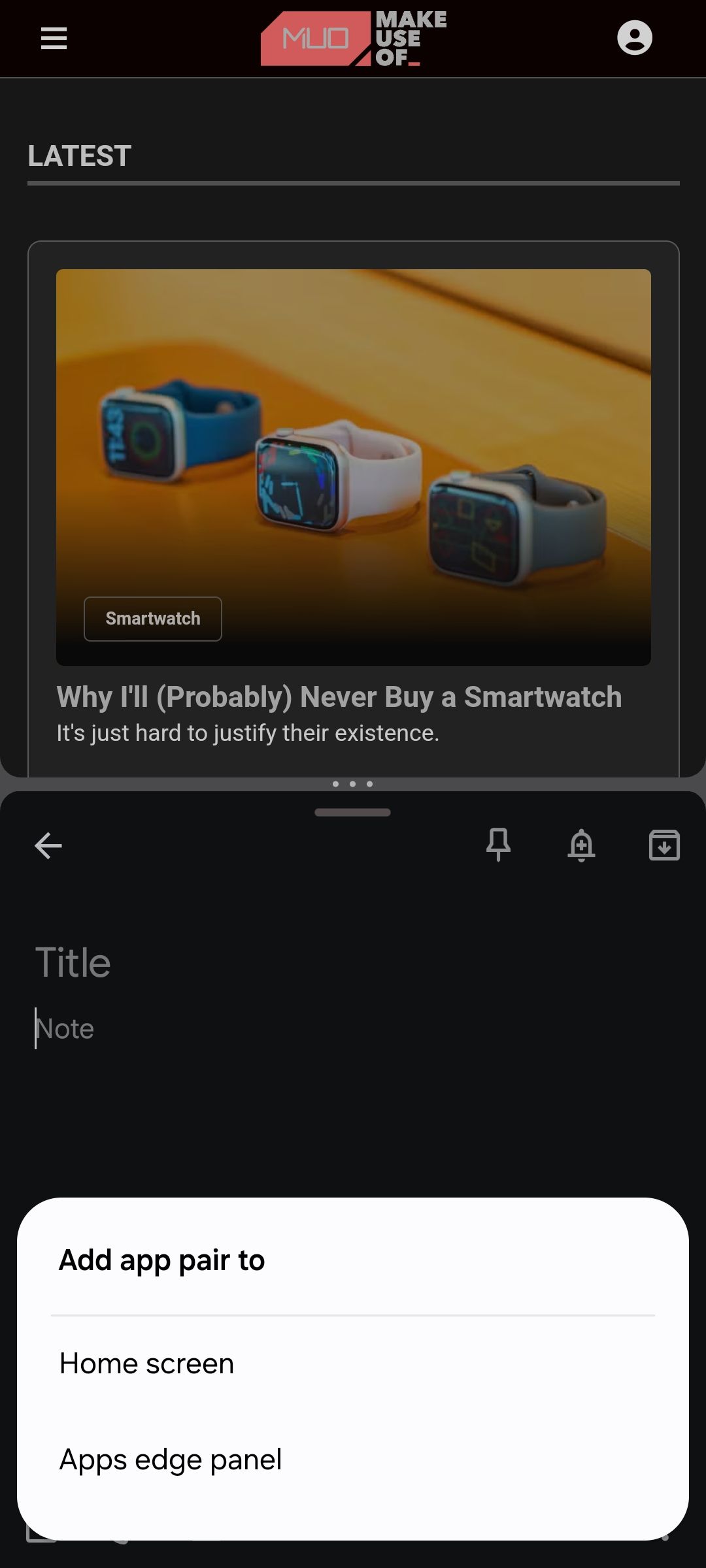
إليك بعض أزواج التطبيقات التي أعتقد أنه يجب أن تحاول:
- أوراق Google + حاسبة: قم بحسابات سريعة أثناء التخطيط لميزانيتك الأسبوعية.
- Slack + Asana: الحفاظ على تحديث الزملاء أثناء تتبع المهام الحالية والمواعيد النهائية.
- Chrome + Google Keep: تدوين الملاحظات أثناء تصفح الويب أو إجراء البحوث.
- التقويم + تذكير: استمروا في الأحداث القادمة وضبط التذكيرات.
الوصول بسرعة إلى جميع العناصر المنسوخة عبر لوحة الحافظة
تقوم لوحة الحافظة Edge بتخزين النصوص والصور التي تم نسخها مؤخرًا ، لذلك لا يتعين عليك نسخ نفس الشيء مرارًا وتكرارًا. يمكنك أيضًا حذف العناصر المنسوخة أو دبوسها لتجنب الفوضى.
للصق عنصرًا معينًا نسخًا ، اسحب لوحة الحافظة وضغطه الطويل على الصورة أو النصوص المطلوبة لسحبها ، ثم أسقطها على حقل النص في التطبيق الذي تستخدمه.
املأ لوحة المهام باختصارات تطبيق مفيدة
تم تصميم لوحة Extks Edge بشكل أساسي لإيواء اختصارات تطبيق Samsung. يمكنك استخدامه لإرسال الرسائل ، وعرض الملفات الحديثة ، واتخاذ لقطات الشاشة ، وضبط مؤقتًا ، وفتح علامة تبويب متصفح جديدة ، وإطلاق وضع واحد بيد ، وإضافة حدث تقويمي ، وعرض ألبوم معرض ، وأكثر من ذلك.
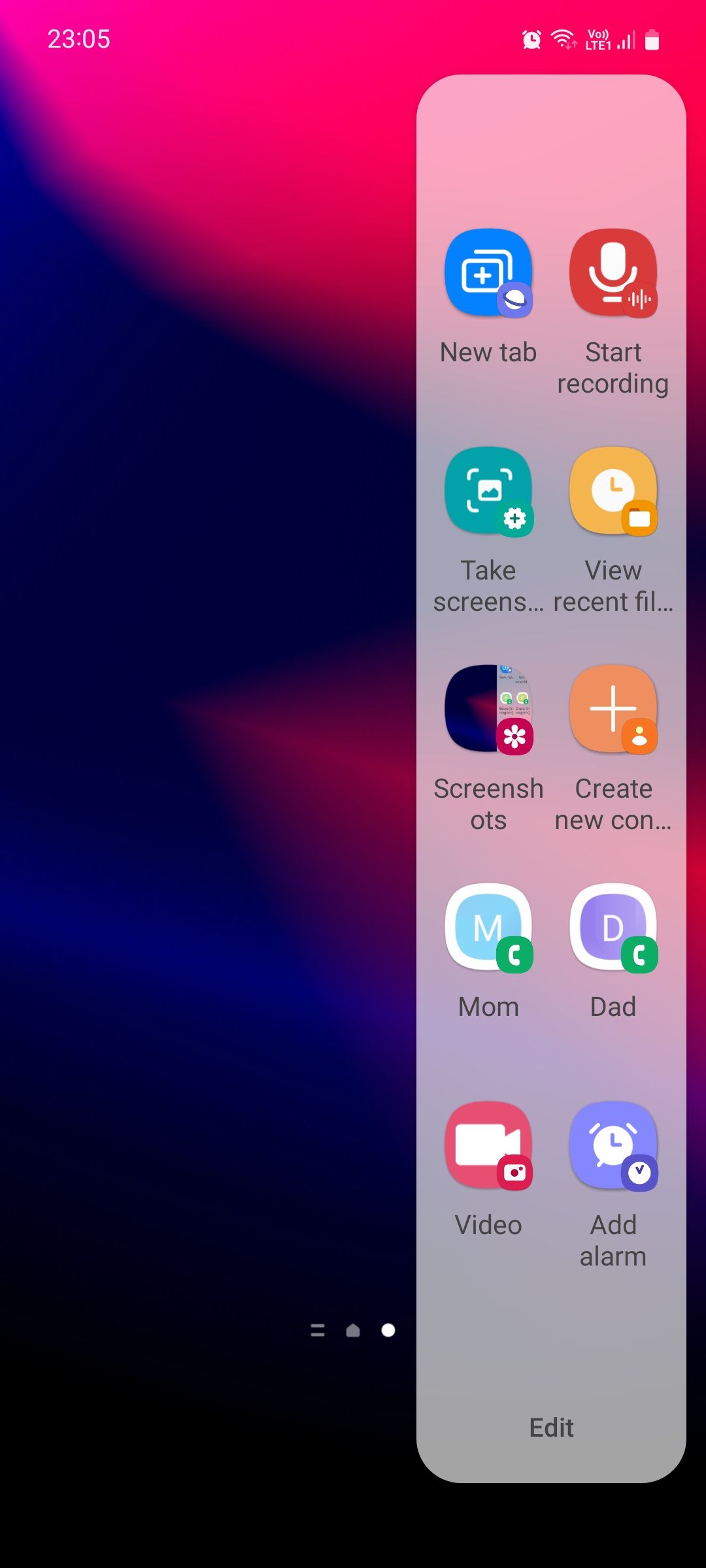
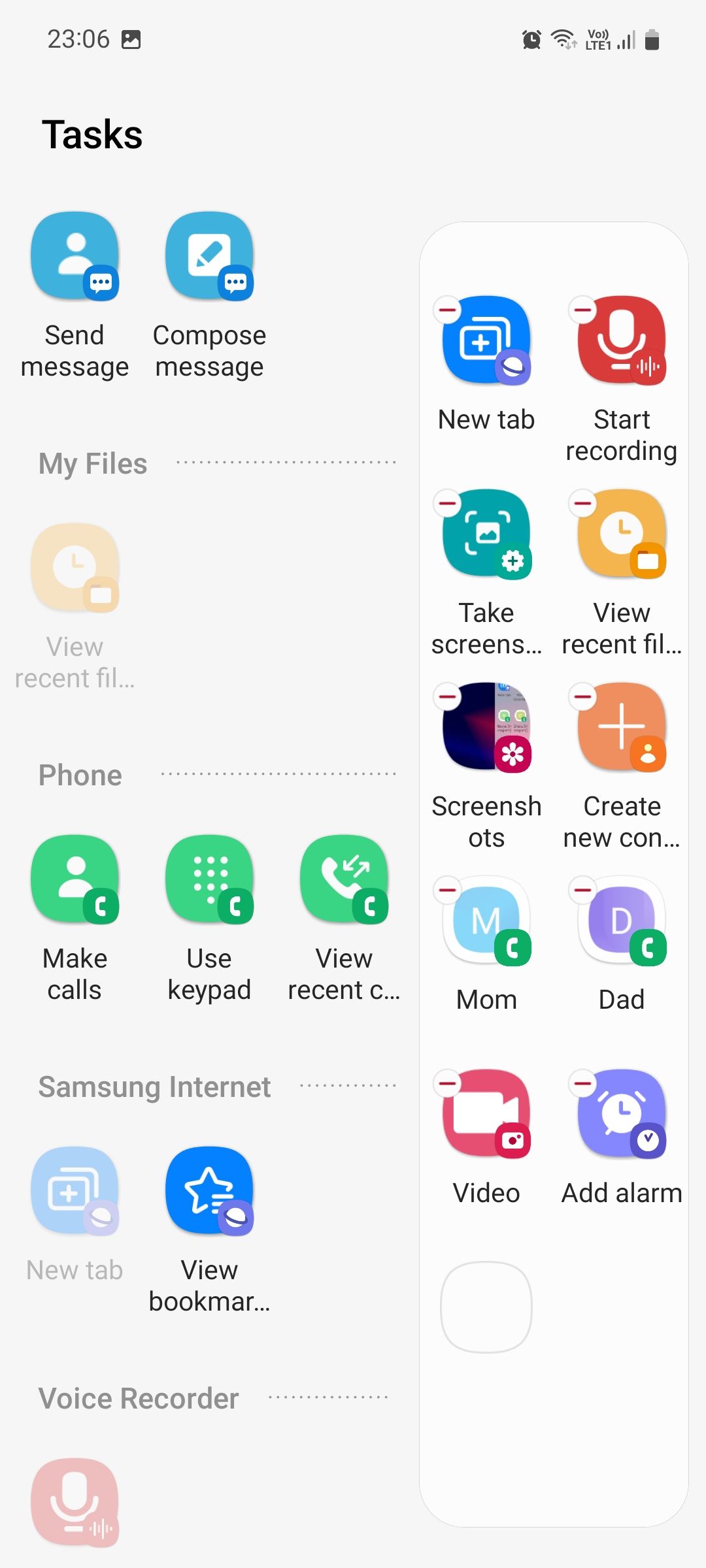
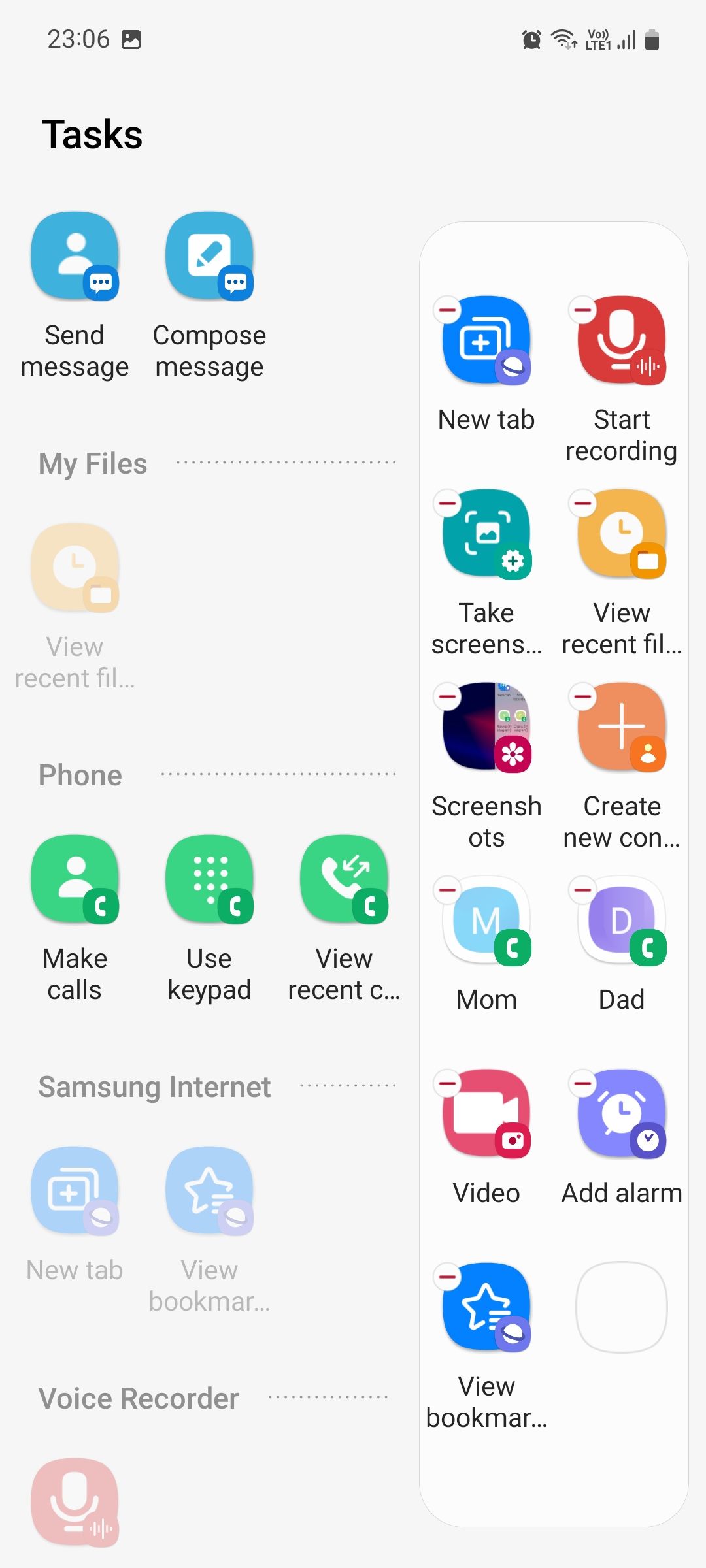
يمكنك إضافة ما يصل إلى 12 اختصارًا ، لذلك هناك مساحة كبيرة لاختيار تلك الفائدة لك. إن الحصول على كل اختصارات التطبيقات هذه مجرد نقرة أكثر ملاءمة بكثير من الاضطرار إلى المرور عبر قوائم وعلامات تبويب مختلفة تحت كل تطبيق في كل مرة.
استمر في تحديث لوحة التذكير
تجعل لوحة التذكير من السهل عرض تذكيرات مجموعة وإضافة تلاشي جديدة دون الحاجة إلى إدخال التطبيق.
إن راحة القدرة على الوصول إليها بهذه السرعة ساعدتني بشكل كبير على التحضير للأحداث القادمة والمواعيد النهائية ، وتجنب التسويف.
2
أتمتة المهام المتكررة مع أوضاع وروتين
تعتبر الأوضاع والروتين واحدة من ميزات واجهة مستخدم واحدة ، مما يتيح لك أتمتة المهام اليومية. يمكنك إنشاء إجراءات مخصصة لتغيير إعدادات الجهاز بناءً على مشغلات SET ، مثل تمكين الموقع عند فتح خرائط Google و UBER ، أو تشغيل بيانات الهاتف المحمول عند انخفاض قوة Wi-Fi.
تسلب الميزة الكدح المتمثل في الاضطرار إلى ضبط الإعدادات التي يجب أن يكون هاتفك ذكيًا بما يكفي لتغيير نفسه. وبهذه الطريقة ، لا يتعين عليك تمكين DND عند الذهاب إلى النوم ، أو توفير الطاقة عند انخفاض البطارية ، أو Bluetooth عند دفق الفيديو.
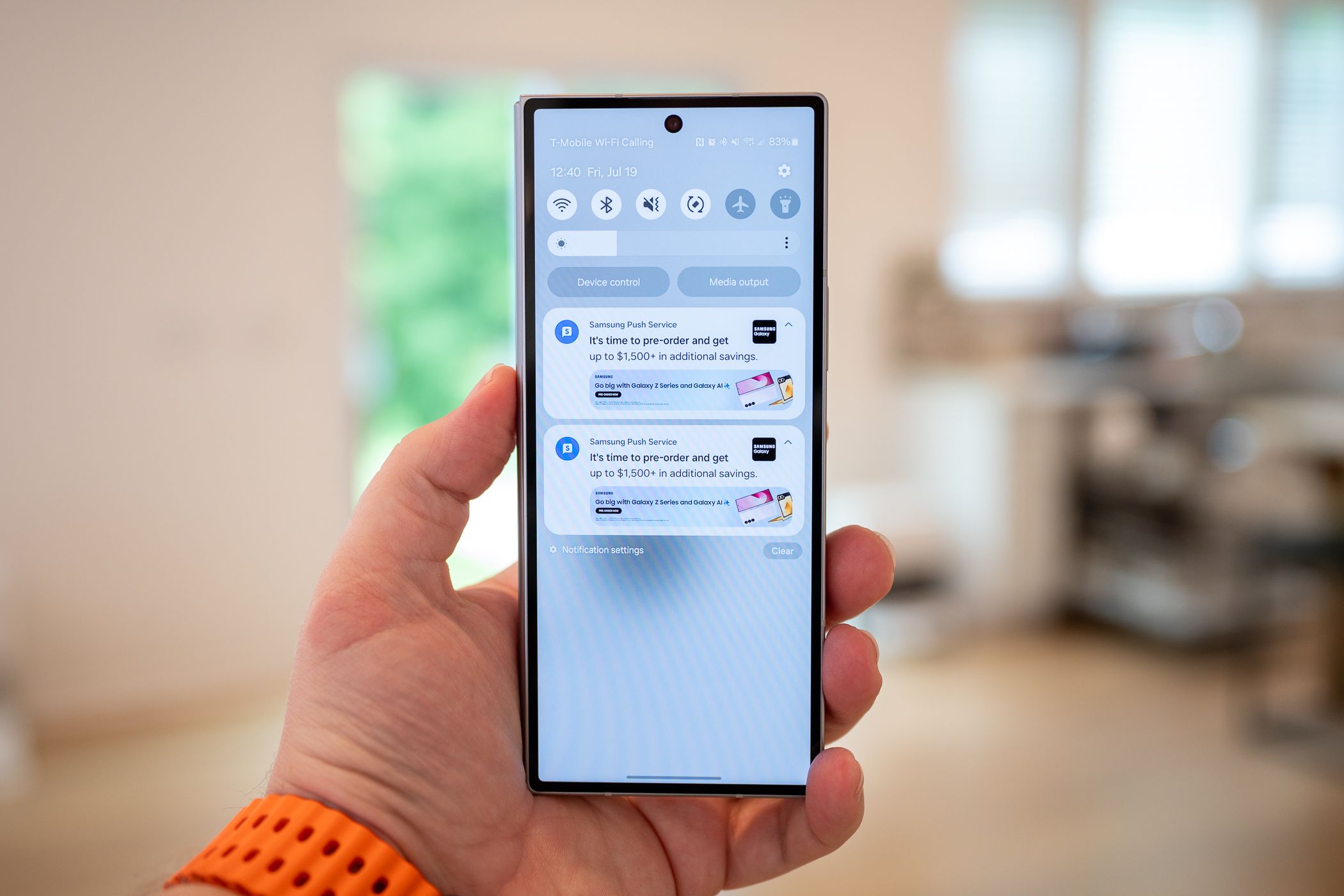
متعلق ب
أحتاج إلى روتينات Samsung هذه للوصول إلى اليوم
احصل على روتين أفضل.
1
دفق مقاطع الفيديو في وضع الصورة في الصورة
يتيح لك وضع الصورة في الصورة (PIP) مشاهدة مقاطع الفيديو في نافذة صغيرة عائمة أثناء استخدام التطبيقات الأخرى. لاستخدامه ، ابدأ تشغيل فيديو في تطبيق متوافق. ثم ، ما عليك سوى الضغط على زر الصفحة الرئيسية ، أو التمرير إلى الشاشة الرئيسية إذا كنت تستخدم التنقل الإيماءات. سوف يتقلص الفيديو إلى نافذة منبثقة يمكنك تغيير حجمها والانتقال إلى أي مكان على شاشتك.
لدفق مقاطع الفيديو من مواقع الويب المدعومة في وضع PIP ، استخدم ميزة مساعد الفيديو الخاص بـ Samsung Internet. للعثور عليه ، افتح المتصفح ، وانقر على قائمة الهامبرغر ، وانتقل إلى الإعدادات> ميزات مفيدة> مساعد فيديو وتمكين التبديل. الآن ، توجه إلى موقع الويب الخاص بك المطلوب ، وقم بتشغيل مقطع فيديو ، وانقر على زر المشغل المنبثق للتبديل.
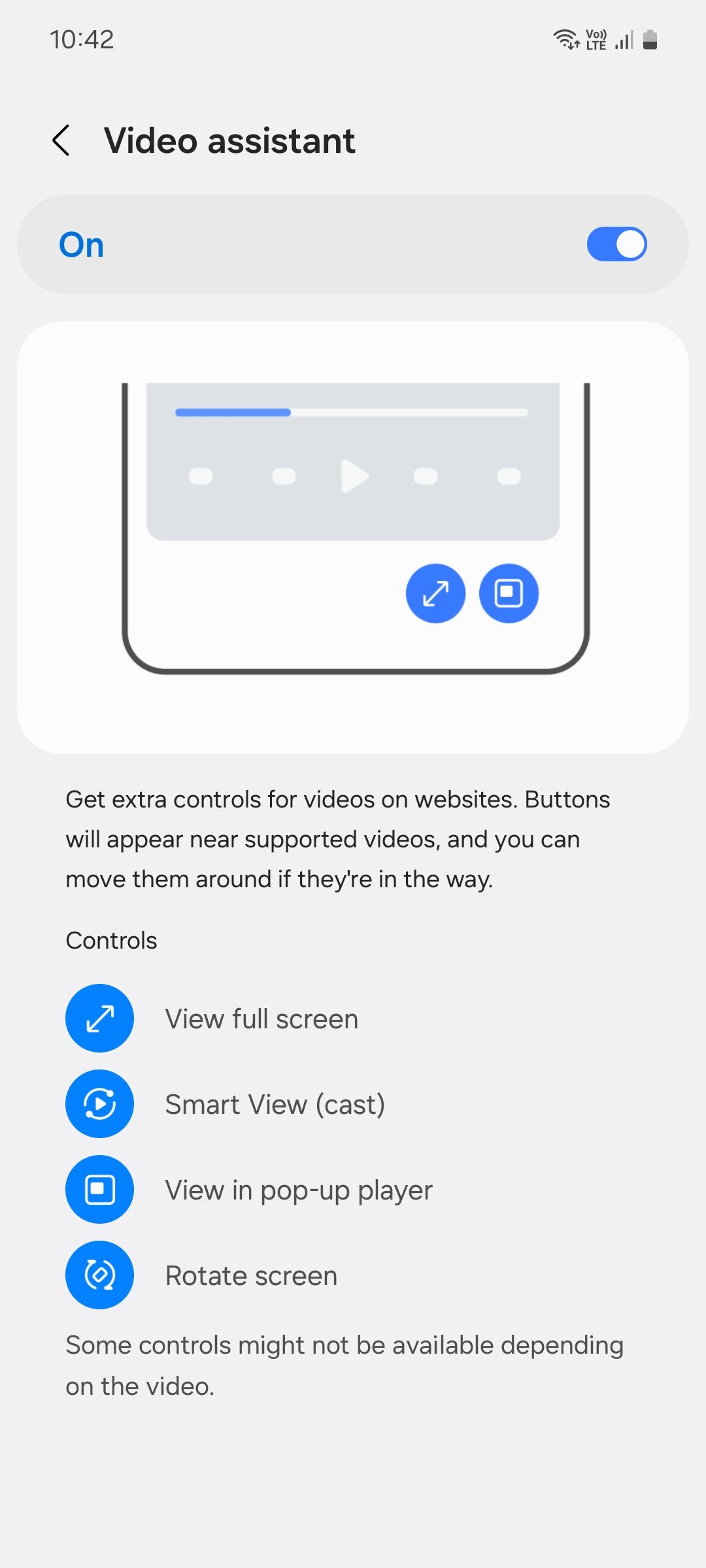
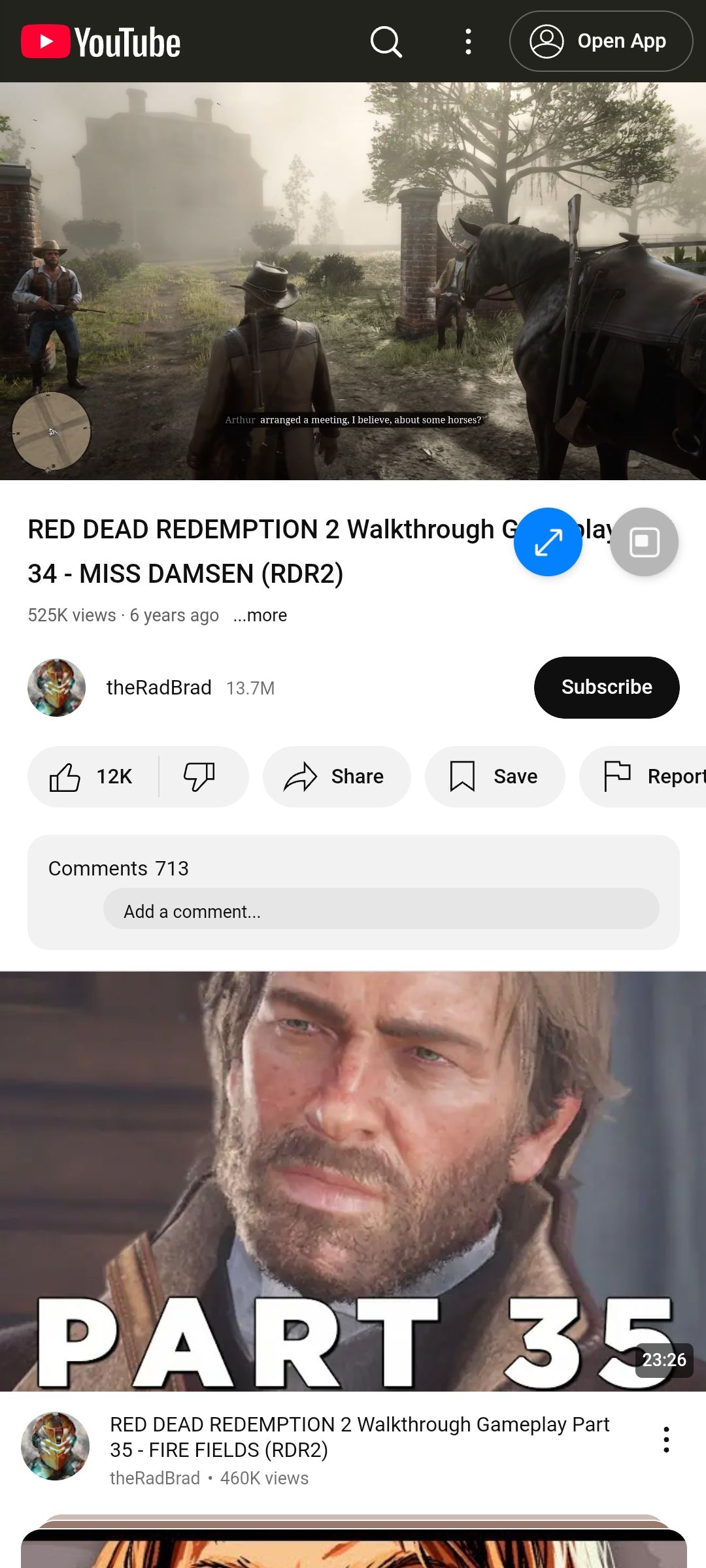
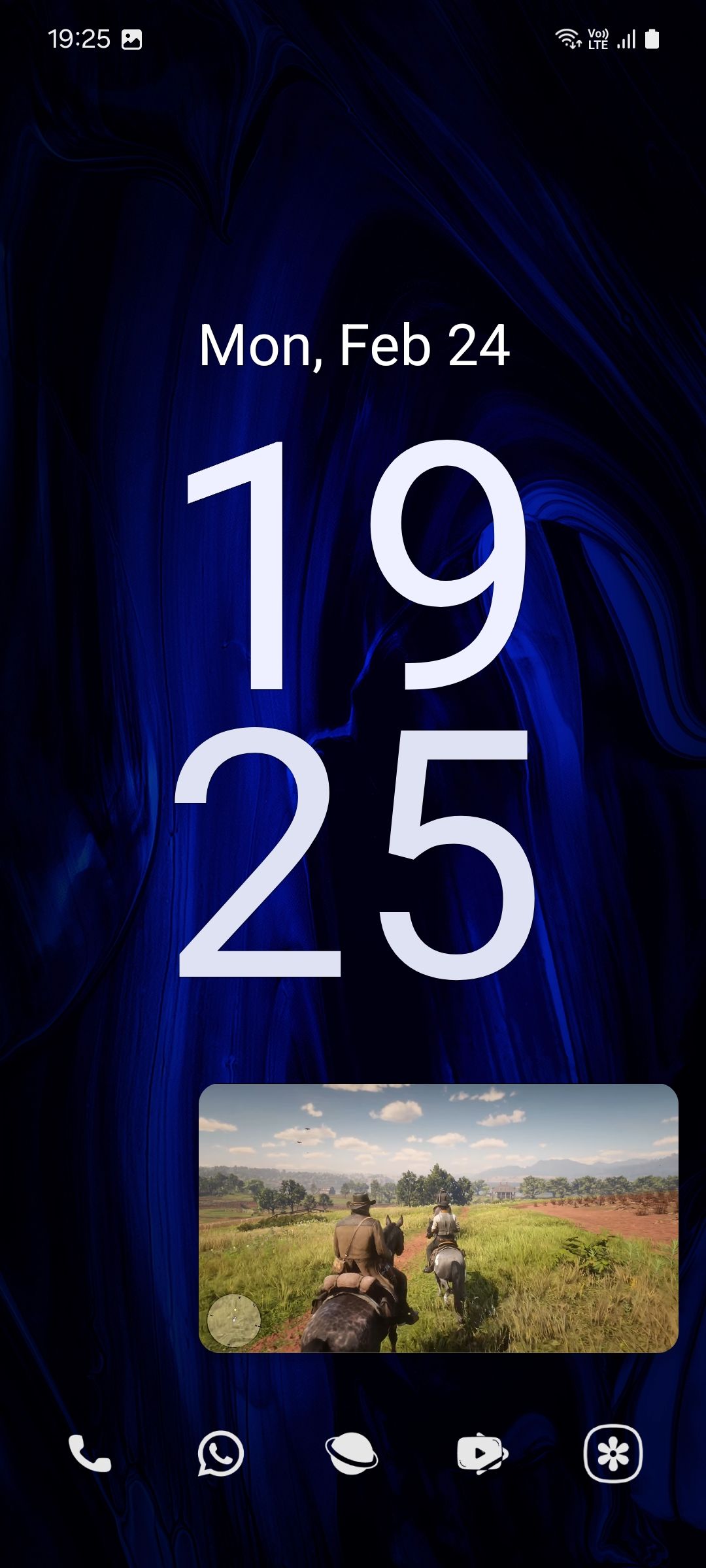
يمكن أن تستغرق بعض هذه النصائح بعض الوقت للتعود عليها ، لكن العمل يتساءل بمجرد أن تتعرف.